エクセルをほかの人と共同で作業するとき、変更すべきでないセルを勝手に書き換えられてしまうと困る。このようなトラブルを防ぐには、「シートの保護」機能を利用して、許可したセル以外は編集できないようにしておくといい。
共同作業でのトラブルを回避!
許可したセル以外は入力・編集できないようにする
ほかの人と共同で作業するとき、変更すべきでないセルを勝手に書き換えられて困ることがあります。このようなトラブルを防ぐには、「シートの保護」機能を利用して、許可したセル以外は編集できないようにしておきましょう。
入力を許可するセル範囲(ここではC3:C14)を選択し、[Ctrl]+[1]キーを押す。
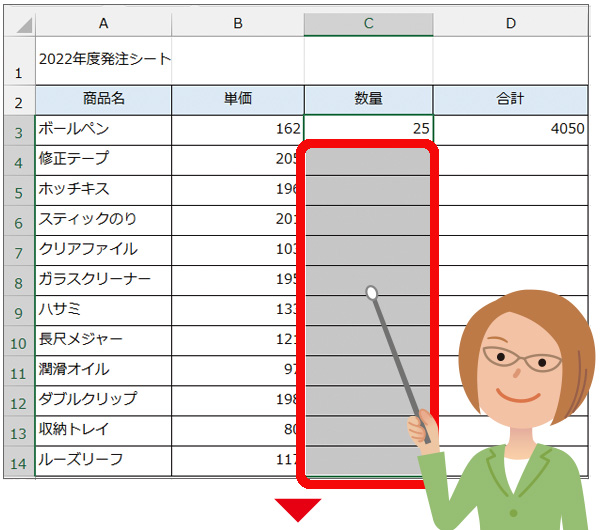
「セルの書式設定」画面が表示されたら「保護」タブを開き((1))、「ロック」のチェックを外して((2))、「OK」をクリックする((3))。
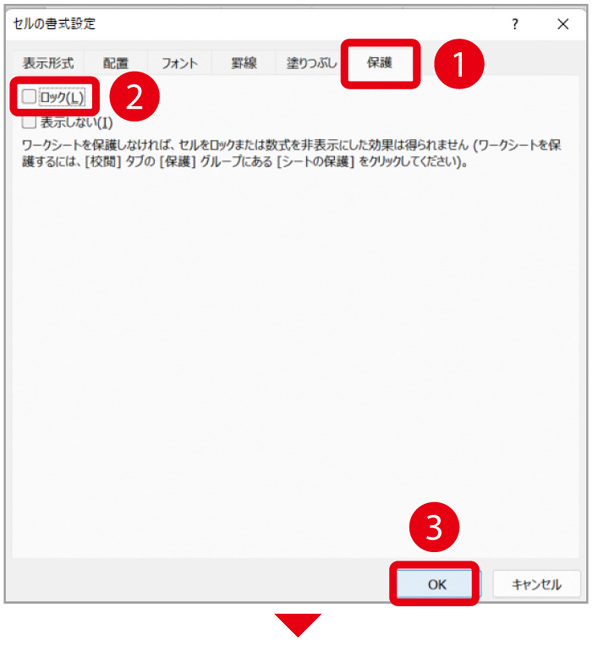
「校閲」タブを開き((4))、「シートの保護」をクリックする((5))。
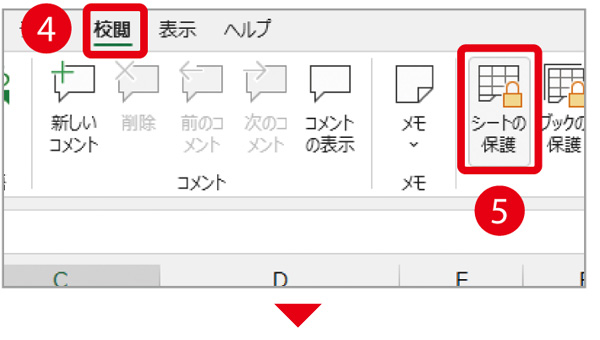
「ロックされたセル範囲の選択」のチェックを外すと((6))、許可したセル以外は選択すらできなくなる。「OK」をクリック((7))すると、選択範囲以外はロックされて編集できなくなる。
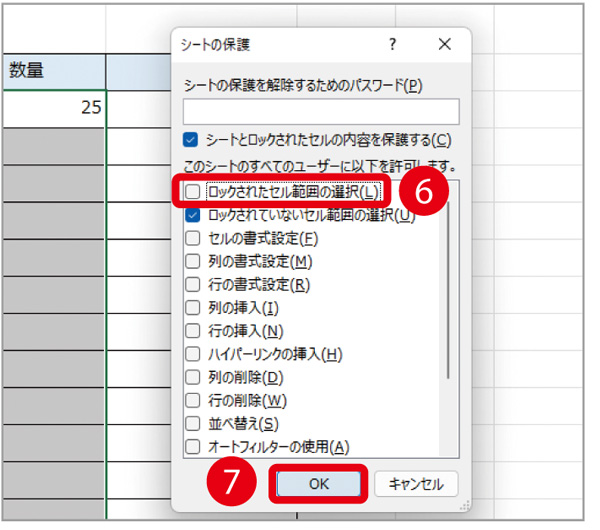
※この記事は『エクセルが2週間で身につく(楽)上達講座』(マキノ出版)に掲載されています。

